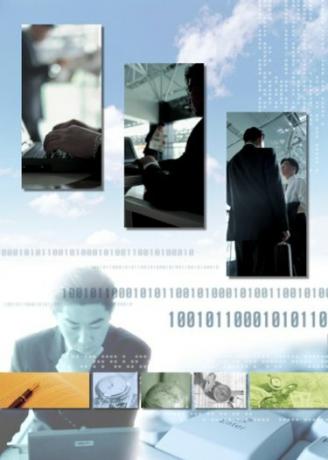
Word 2010 dokáže vložiť vodoznak s obrázkom na doplnenie vášho dokumentu.
Microsoft Word 2010 dokáže previesť súbor s fotografiou na vodotlač pre váš dokument. Vodoznak môže dopĺňať obsah stránky. Napríklad za písmenom odkazujúcim na cestovný ruch možno umiestniť fotografiu mesta. Karta "Rozloženie stránky" na páse príkazov obsahuje príkaz "Vodoznak". Možnosti "Vlastná vodotlač" môžu vložiť a zmeniť veľkosť obrázka tak, aby vyhovoval formátu dokumentu.
Krok 1
Otvorte program MS Word.
Video dňa
Krok 2
Kliknite na kartu „Rozloženie stránky“ na páse príkazov.
Krok 3
Kliknite na možnosť „Vlastná vodotlač“. Otvorí sa dialógové okno "Tlačená vodotlač".
Krok 4
Vyberte možnosť „Obrázkový vodoznak“. Sprístupní sa tlačidlo „Vybrať obrázok“.
Krok 5
Vyberte možnosť „Obrázkový vodoznak“. Sprístupní sa tlačidlo „Vybrať obrázok“.
Krok 6
Kliknite na tlačidlo "Vybrať obrázok". Otvorí sa súbor knižnice obrázkov.
Krok 7
Vyberte súbor obrázka.
Krok 8
Kliknite na „Vložiť“.
Krok 9
Vyberte hodnotu stupnice. Napríklad 50 percent.
Krok 10
Ak dávate prednosť veľmi slabému efektu vodoznaku, začiarknite políčko „Vymývanie“.
Krok 11
Kliknite na „OK“. Súbor obrázka sa stane vodotlačou v dokumente programu Word.
Tip
Ak chcete vodoznak odstrániť, kliknite na tlačidlo „Vodoznak“ a potom kliknite na možnosť „Odstrániť vodoznak“. Excel 2010 neobsahuje príkaz „Vodoznak“, ale stále dokáže vložiť fotografiu na pozadie pracovného hárka. Kliknite na kartu „Vložiť“ a potom na príkaz „Hlavička a päta“. Karta „Návrh“ obsahuje príkaz „Obrázok“, ktorý vloží súbor s fotografiou.




